Windows 11 viene con Windows Terminal de forma predeterminada. Pero, a veces, recibirá el mensaje de error "Windows no puede encontrar wt.exe" cuando intente ejecutar la aplicación. Esto suele suceder cuando Windows 11 encuentra un error inesperado.
Pero no te preocupes. Puede solucionar este problema fácilmente con algunos pasos de solución de problemas. Echémosle un vistazo. Verificar Cómo corregir errores de tiempo de ejecución en Windows 11.

1. Vuelva a instalar la terminal de Windows
A veces, Windows Terminal puede desinstalarse de su sistema, lo que hace que aparezca el mensaje de error. Puede verificar si este es el caso presionando el ícono de búsqueda en la barra de tareas y escribiendo "Terminal de Windows". Si la aplicación no aparece en los resultados de búsqueda, significa que no está instalada en su sistema y debe dirigirse a Microsoft Store para volver a descargarla.
Asegúrese de que su computadora esté conectada a Internet y siga estos pasos para reinstalar Windows Terminal:
- presione la tecla . Win , escriba "Microsoft store" en la barra de búsqueda y haga clic en la aplicación Microsoft Store en los resultados en Best Match para abrirla.
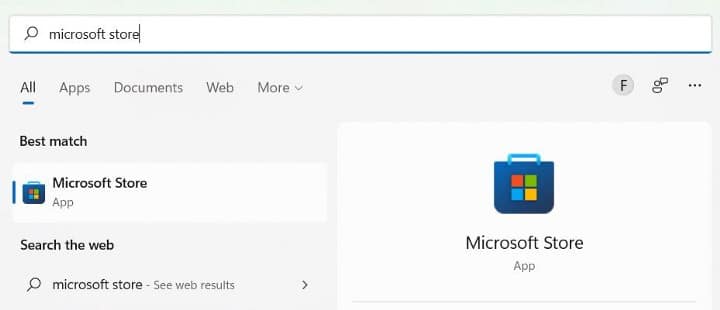
- En la parte superior de Microsoft Store, haga clic dentro de la barra de búsqueda, escriba "terminal de Windows" y presione Participar.
- Windows Terminal aparecerá en la parte superior de la página de resultados. Haga clic en el botón azul Instalar.
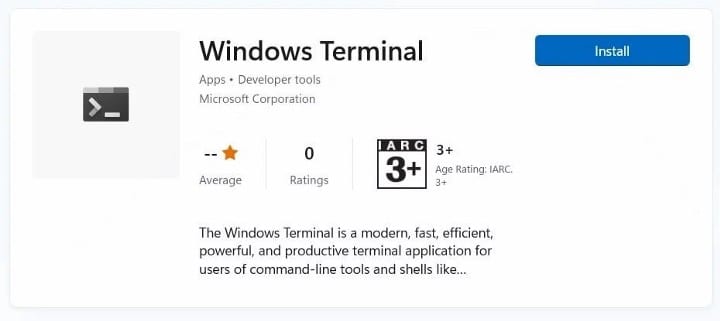
Windows 11 ahora descargará e instalará Windows Terminal. El botón Instalar en Microsoft Store cambiará a Abrir una vez que esté completo. Ahora podrá abrir Windows Terminal como de costumbre. Verificar 10 comandos de Unix para usar con la nueva Terminal de Windows.
2. Asegúrese de que Windows Terminal esté habilitado
Si Windows Terminal está disponible en su sistema, pero Windows 11 no puede encontrar el archivo wt.exe, puede deberse a que la aplicación está deshabilitada.
Para habilitar Windows Terminal, siga los pasos a continuación:
- Haga clic derecho en el menú Inicio en la barra de tareas y seleccione Aplicaciones y características.
- Expande Más configuraciones y toca Alias para ejecutar la aplicación.
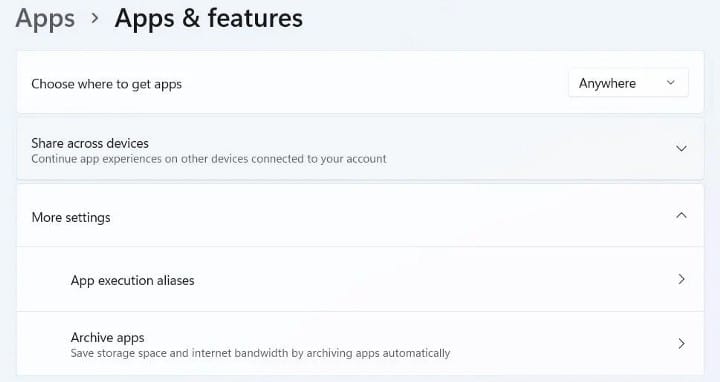
- Desplácese hacia abajo hasta que encuentre Windows Terminal o Terminal de la lista de aplicaciones. Si el interruptor de palanca a la derecha dice apagando , tóquelo para establecerlo en Ejecutar.
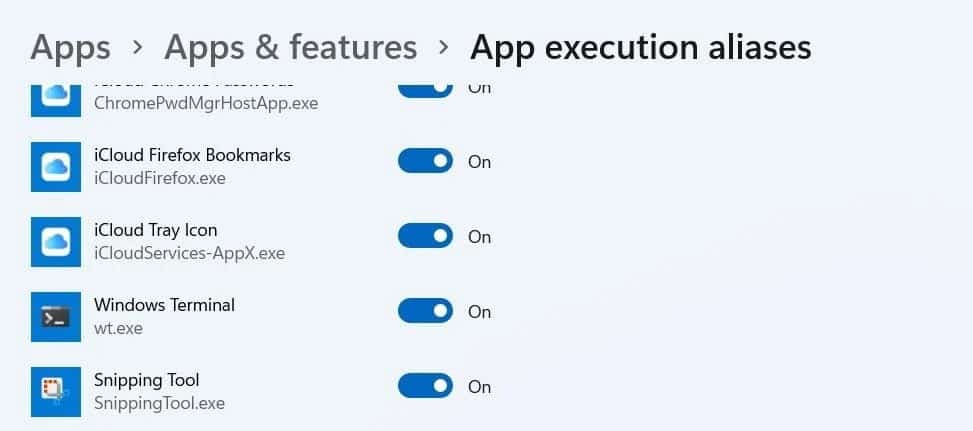
Si Windows Terminal ya está habilitado en el alias de ejecución de la aplicación, intente apagarlo y volverlo a encender para realizar un mini restablecimiento. A continuación, compruebe si ahora puede abrir la aplicación.
3. Utilice el Comprobador de archivos del sistema
Cuando Windows no puede encontrar el archivo wt.exe, puede deberse a que el archivo se ha dañado o eliminado. Afortunadamente, existen muchas herramientas que pueden ayudar a solucionarlo, y una de estas herramientas es el Comprobador de archivos del sistema (SFC).
Para usar SFC, siga los pasos a continuación:
- Haga clic en el icono de búsqueda en la barra de tareas y escriba "cmd".
- Hacer clic Ejecutar como administrador En el panel derecho para abrir el símbolo del sistema con privilegios de administrador.
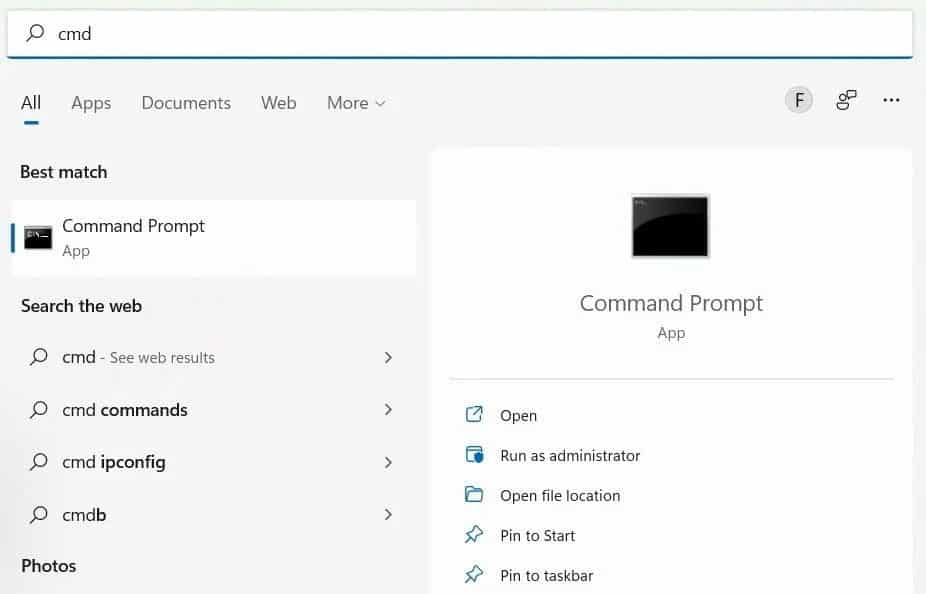
- Recibirá un mensaje de control de acceso de usuario (UAC) que le preguntará si desea que el símbolo del sistema realice cambios en su aplicación. Haga clic en Sí.
- Escriba el siguiente comando en el símbolo del sistema y presione Participar Encenderlo.
SFC /scannow
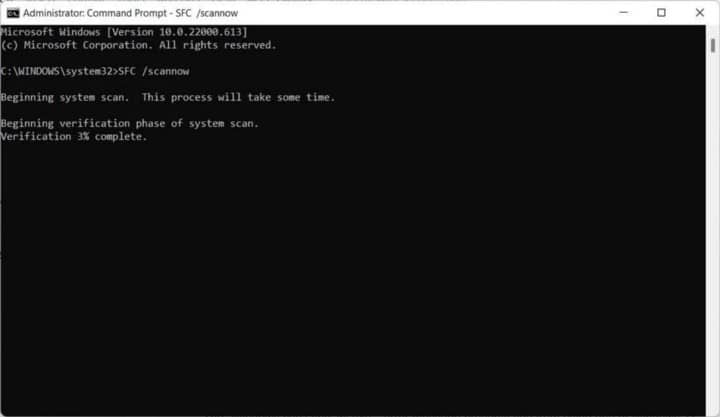
La herramienta SFC ahora comenzará a verificar la integridad de los archivos del sistema. Si encuentra un problema con alguno de ellos, incluido wt.exe, realizarán algunas reparaciones. Después de que SFC haya hecho su trabajo, reinicie su computadora y vea si Windows Terminal ahora está funcionando.
Los archivos del sistema dañados pueden significar que su computadora está infectada con malware. En este caso, es posible que desee realizar un análisis completo del sistema y seguir haciéndolo al menos una vez a la semana. Puede usar una aplicación de terceros como Bitdefender, Norton, Avira o Microsoft Defender integrado para buscar y eliminar malware de su sistema. Verificar Las mejores aplicaciones gratuitas de antivirus y seguridad de Internet.
Windows Terminal está funcionando de nuevo
El mensaje de error "Windows no puede encontrar "wt.exe"" le impide usar una de las mejores aplicaciones de línea de comandos en Windows 11: Terminal de Windows. Reinstalar la aplicación, asegurarse de que esté habilitada y ejecutar un escaneo SFC puede solucionar el problema. Y si todo lo demás falla, intente Reinstalar Windows 11.







